-
windows7系统64位磁盘分区设置方法
- 2017-05-08 21:00:00 来源:windows10系统之家 作者:爱win10
刚刚安装好的深度技术Ghost win7系统64位旗舰版,大多都是只有一个分区的,有些用户就只能又返回到电脑店中帮忙分区,其实我们可以自行来分区的,那我们应该如何设置硬盘分区呢?接着我们就来看看设置深度技术Ghost win7系统旗舰版硬盘分区的方法吧。
64位win7系统Ghost系统之家装机版电脑中只有一个大容量的硬盘分区,硬盘应该如何合理分区呢?这个问题也成为了大家热议的焦点,大家对这个问题的议论也是非常的不一致,公说公有理,婆说婆有理,那我们应该如何根据自己的方法来区分硬盘呢?
windows7系统64位磁盘分区设置步骤:
右击“计算机”
选择“管理”标签
打开“计算机管理”
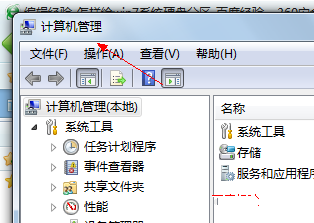
windows7磁盘分区界面1
选择“磁盘“中的”存储管理“
打开”磁盘管理“页面 如图:
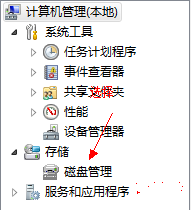
windows7磁盘分区界面2
单击选择要压缩的磁盘,选择”压缩卷“
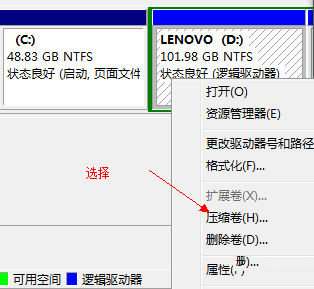
windows7磁盘分区界面3
在输入压缩空间量,压缩出50G,就如图填写。
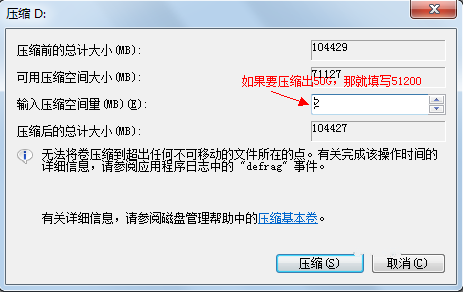
windows7磁盘分区界面4
选择"压缩"
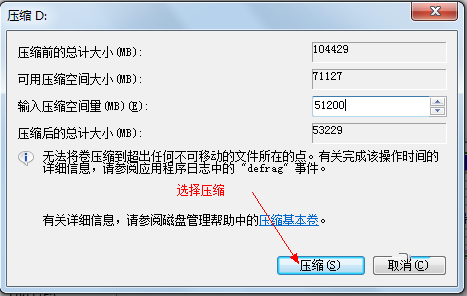
windows7磁盘分区界面5
压缩后,发现多出的未分区磁盘
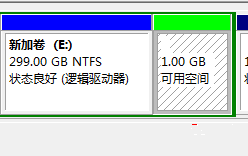
windows7磁盘分区界面6
选择”新建分区“
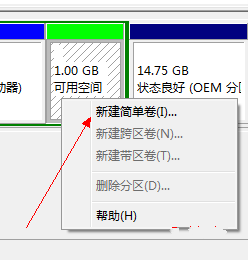
windows7磁盘分区界面7
打开新建简单卷向导,在简单卷里填写新建磁盘的大小,下一步
选择驱动器 磁盘号,下一步
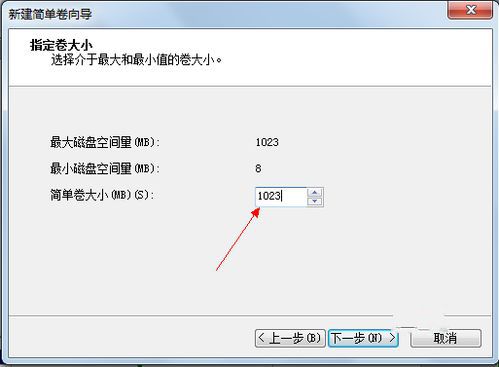
windows7磁盘分区界面8
选择文件格式,勾选快速格式化,点击下一步
点击”完成“按钮!!
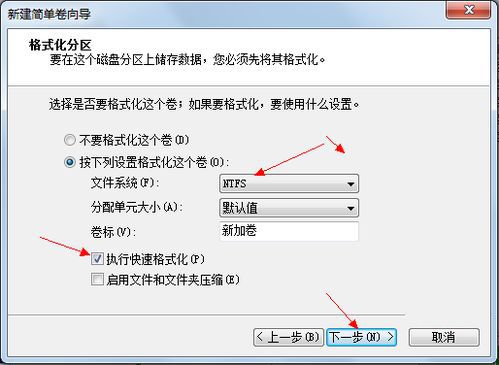
windows7磁盘分区界面9
猜您喜欢
- 三星走向成功的经验:一切从模仿开始..2013-06-11
- 小编告诉你什么一键重装好用..2017-02-19
- 有没有一键重装系统软件2017-08-04
- 小编告诉你设置wps模板2017-09-22
- 轻松学会怎么看cpu温度技巧..2016-08-13
- 雨林木风ghost win10系统最新下载..2017-04-20
相关推荐
- 小编告诉你win7运行在哪 2017-10-27
- dns1和dns2怎么填 2020-08-25
- 系统王国一键重装工具简介.. 2017-04-18
- 中文xp系统纯净版最新下载 2017-04-18
- 硬盘一键重装系统方法 2017-01-06
- 如何隐藏ip地址,小编告诉你隐藏ip地址.. 2018-09-05





 系统之家一键重装
系统之家一键重装
 小白重装win10
小白重装win10
 猎豹抢票浏览器 v6.5.115.17898官方版
猎豹抢票浏览器 v6.5.115.17898官方版 Nimbus Web Clipper(浏览器插件) v4.4.1官方版
Nimbus Web Clipper(浏览器插件) v4.4.1官方版 XiaMiThife v0.4beta (获取音乐文件工具)
XiaMiThife v0.4beta (获取音乐文件工具) 雨林木风ghost win7 x86 纯净版201604
雨林木风ghost win7 x86 纯净版201604 小白系统win8.1 64位纯净专业版下载 v1909
小白系统win8.1 64位纯净专业版下载 v1909 雨林木风win10系统下载64位专业版v201805
雨林木风win10系统下载64位专业版v201805 办公用品管理
办公用品管理 电脑公司win1
电脑公司win1 火速浏览器 v
火速浏览器 v Lrcer v1.0中
Lrcer v1.0中 深度技术wind
深度技术wind Oem7 v3.1 wi
Oem7 v3.1 wi 提取系统图标
提取系统图标 Google Chrom
Google Chrom 涛涛QQ邮箱提
涛涛QQ邮箱提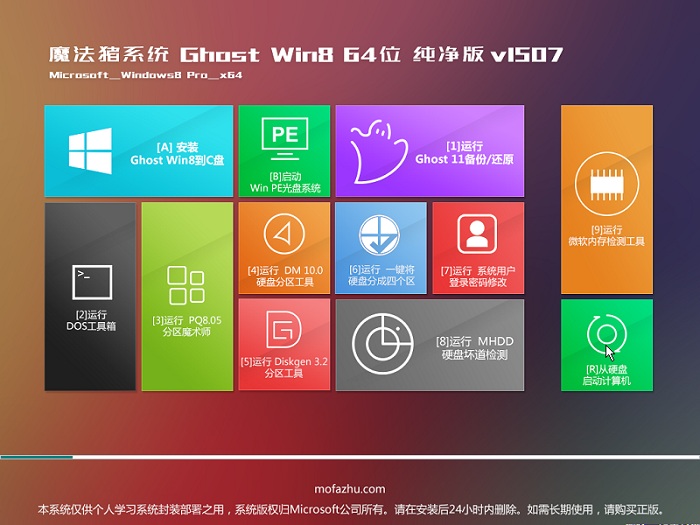 魔法猪 ghost
魔法猪 ghost 深度技术Ghos
深度技术Ghos 粤公网安备 44130202001061号
粤公网安备 44130202001061号